
Entonces, ¿su iPad muestra un iPad que no está disponible en la pantalla y no tiene idea de sacar este modo bloqueado? Siga esta guía para obtener el iPad de un estado no disponible sin contraseña.
Todo sobre el modo no disponible para iPad:
- iPad no disponible significa que ha ingresado un código de acceso incorrecto repetidamente en una fila y el dispositivo lo bloquea para obtener seguridad. En el pasado, indica que el iPad está deshabilitado.
- Para sacar el iPad de la pantalla no disponible, puede seguir las instrucciones de Apple a través de la función Borre iPad, el modo de recuperación en iTunes o iCloud Find My.
- Si su iPad no puede conectarse a la computadora o iCloud no funciona cuando está fuera de línea, puede ir con una herramienta dedicada, el desbloqueador de iPhone, que puede desbloquear tanto iPads como iPhones rápidamente.
- Todos estos métodos borran los datos del iPad y los devuelven a la configuración de fábrica, pero podrá configurar el dispositivo y establecer un nuevo código de acceso a la pantalla de bloqueo.
Para cualquier propietario del iPad que reciba un error: iPad no disponible, intente nuevamente en (x) minutos, lo primero que podría hacer es hacer que un sistema simple se reinicie. En muchos casos, hacer esto puede borrar fallas y errores y permite que su iPad funcione normalmente.
Una excepción es el mensaje de iPad no disponible, que puede bloquearlo temporal y permanentemente, dependiendo de cuántos intentos de código de acceso realice. Pero, ¿por qué el iPad no está disponible lo niega a desbloquear el iPad? ¿Y qué se entiende exactamente por iPad no disponible y cómo salir de este modo no disponible?
Bueno, estás en el lugar correcto. Vamos a hacerlo y exploremos por qué su iPad no está disponible y cómo sacar el iPad del modo no disponible.
¿Qué significa el mensaje de iPad no disponible?
¿Por qué ves la pantalla del iPad no disponible en el iPad? Cuando iPados detecta que usted (o alguien más) ha ingresado repetidamente un código de acceso incorrecto en una fila, obtendrá una pantalla que dice que «iPad no disponible nuevamente en (x) minutos».
El iPad que proporciona un error no disponible para iPad significa que hay demasiados intentos incorrectos de código de acceso, lo que desencadena la medida de bloqueo de seguridad para evitar el uso no autorizado. Si tiene un temporizador de cuenta regresiva, puede esperar e intentarlo nuevamente. Si no tiene en cuenta el modo no disponible y continúa escribiendo un código de acceso incorrecto, su iPad eventualmente se bloqueará de forma permanente, lo que hace que sea imposible salir del modo no disponible sin borrar el iPad.
¿Por qué ve 'iPad está deshabilitado' en lugar de 'iPad no disponible?'
El modo 'iPad está desactivado' y el modo 'iPad no disponible «que aparece en la pantalla esencialmente significa lo mismo: su iPad está bloqueado e inaccesible debido a múltiples intentos de código de acceso incorrectos. Para desbloquear el iPad sin código de contraseña, tendrá que restablecer el dispositivo a la configuración de fábrica para que pueda configurarlo nuevamente.
Para iPad con iPados 15.1 y anteriormente, verá que el iPad está deshabilitado o el iPad está desactivado conectado al mensaje iTunes.
Para iPad con iPados 15.2 y más tarde, obtendrá un iPad no disponible, o bloqueo de seguridad del iPad.
Cómo desbloquear iPad y salir del modo no disponible para iPad – a través del botón Borrar iPad
Cuando esté atascado en el modo no disponible para iPad, puede esperar a que expire el tiempo de espera y luego el modo no disponible desaparecerá automáticamente. Luego puede desbloquear su iPad con su contraseña; Sin embargo, si olvida el código de acceso del iPad por completo, tendrá que borrar el iPad para desbloquearlo.
Apple facilita sacarlo del modo no disponible para iPad integrando un botón «Borrar iPad» en su pantalla no disponible para iPad. Como mencionamos anteriormente, Apple requiere que borre todo en el iPad y lo restaure a su configuración de fábrica, lo que le permite configurarlo como nuevo. En iPados 17 y posterior, el botón «Borrar iPad» se cambia el nombre de «Olvidó el código de contraseña» por guiarlo a través del proceso de reinicio no disponible para iPad cuando ha olvidado el código de contraseña.
Mejor aún, una vez que se verifica la contraseña de su cuenta de Apple, podrá borrar directamente el iPad para salir del modo no disponible sin computadora. Asegúrese de que su iPad esté conectado a una red activa. Aquí le mostramos cómo hacer. Los pasos para arreglar iPhone no están disponibles son los mismos.
1. Toque Borrar iPad en la parte inferior. Si no lo ve, siga escribiendo un código de acceso incorrecto más de 5 veces hasta que aparezca. ¿Todavía no hay opción de «borrar iPad» allí? Es posible que su iPad no esté conectado a una red Wi-Fi o celular, salga al siguiente método.
2. Revise la información sobre la pantalla «Borrar todo el contenido y la configuración», y luego toque Borrar iPad para confirmar. Para iPados 17 y posterior, tocarás Iniciar reinicio del iPad en cambio.
3. Luego, ingrese las credenciales de su cuenta de Apple. Esta es la misma contraseña de Apple ID que usa para iniciar sesión en su iPad. Si no conoce su contraseña de ID de Apple, puede ir a https://iforgot.apple.com/ para restablecer su contraseña primero.
4. Toque Borrar iPad Para restablecer y restaurar su iPad por completo. También arreglará la pantalla no disponible para iPad.

Luego, espere a que su iPad se reinicie. Verá el logotipo de Apple con una barra de progreso. Cuando ve una pantalla de saludo, su iPad se ha restablecido correctamente y sale del modo no disponible.
Si elige activar su iPad, desbloquee y siga al Asistente de configuración. Le pedirá que ingrese su ID de Apple para evitar el bloqueo de activación y elegir qué configuración desea usar. Si tiene una copia de seguridad disponible para restaurar sus datos, puede seleccionar «de iCloud» o «de Mac o PC».
Cómo salir del iPad Modo no disponible al restablecer el iPad a través del desbloqueador de iPhone
¿Cómo desbloquea un iPad no disponible donde no tiene ID de Apple que se registre, por lo que no puede usar su contraseña de ID de Apple para verificar y restablecer el iPad, o el iPad dice que el iPad no está disponible, pero no hay una opción de «borrar iPad»? Afortunadamente, hay soluciones.
Para obtener iPad de un estado no disponible, hay una manera mucho más fácil: usar el desbloqueador de iPhone. A pesar del nombre, es una suite versátil que funciona tanto para iPhones como para iPads, independientemente del modelo. Viene con una herramienta dedicada que puede eliminar el bloqueo de seguridad o el error de desactivación no disponible, borrar el código de contraseña que olvidó y deshacerse de la identificación táctil o la identificación de la cara no funcionan en solo unos pocos clics. Aquí le mostramos cómo usarlo para solucionar el problema no disponible para el iPad para recuperar el acceso:
Paso 1. Inicie el desbloqueador de iPhone y seleccione «Limpiar el código de contraseña» para comenzar.
Como puede ver en su interfaz, el software tiene un diseño simple con facilidad de acceso, todo se explica por sí mismo. Además de restablecer la pantalla del iPad no disponible, tiene habilidades para eliminar la ID de Apple cuando está inactivo, el bloqueo de activación de omitir, eliminar la administración remota del iPad o el iPhone, borrar el código de contraseña del tiempo de pantalla, lo que lo convierte en una excelente solución de una tienda para las necesidades de eliminación de pantalla.
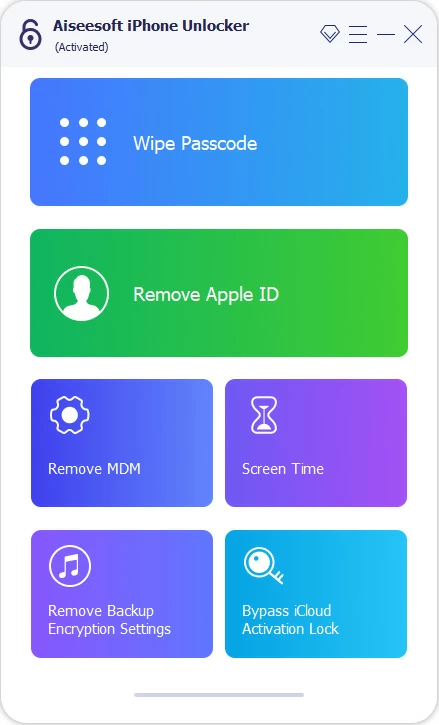
Paso 2. Conecte su iPad no disponible al software. Si no aparece en la ventana del software, haga clic en la solicitud de pantalla para solucionarlo.
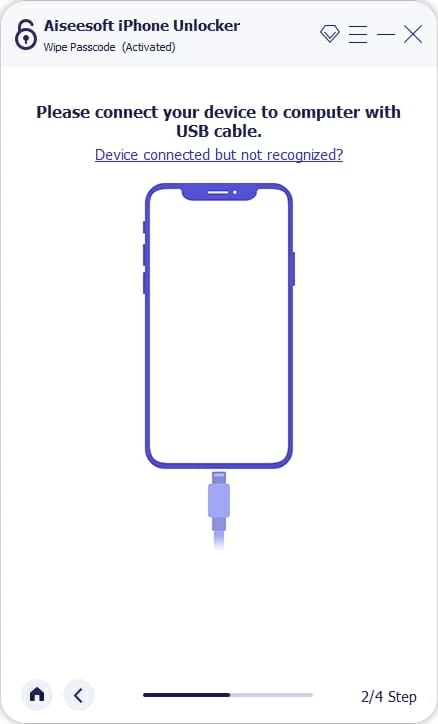
Paso 3. Confirme la información de su iPad.

Paso 4. Presione el botón «Inicio» para comenzar a descargar el paquete de firmware para su modelo de iPad. Si tiene una velocidad rápida de Internet, la descarga se completará rápidamente
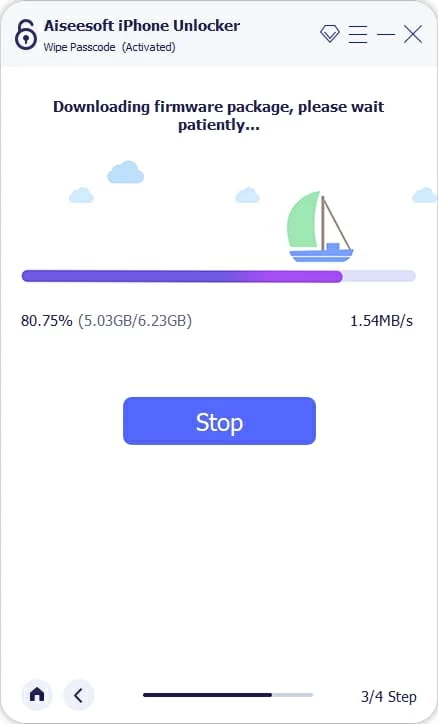
Paso 5. Haga clic en el «desbloqueo» en la pantalla. Revise el mensaje de advertencia que surge e ingrese «0000» para confirmar.
Haga clic en «Desbloquear» nuevamente para desbloquear su iPad que diga que no está disponible.
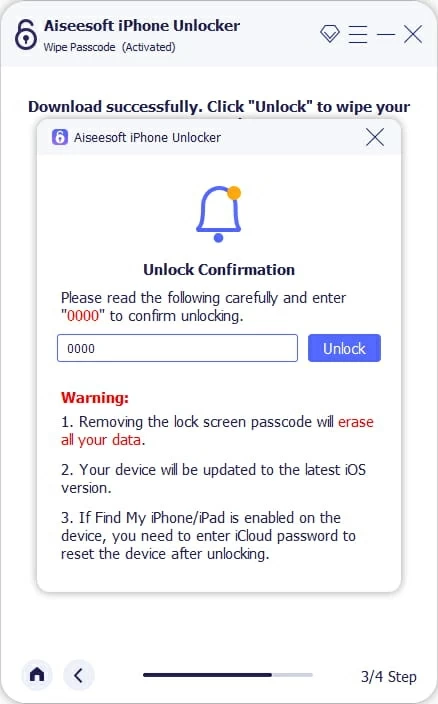
Aparecerá una barra de progreso que muestra un porcentaje de finalización del proceso de desbloqueo no disponible para iPad.
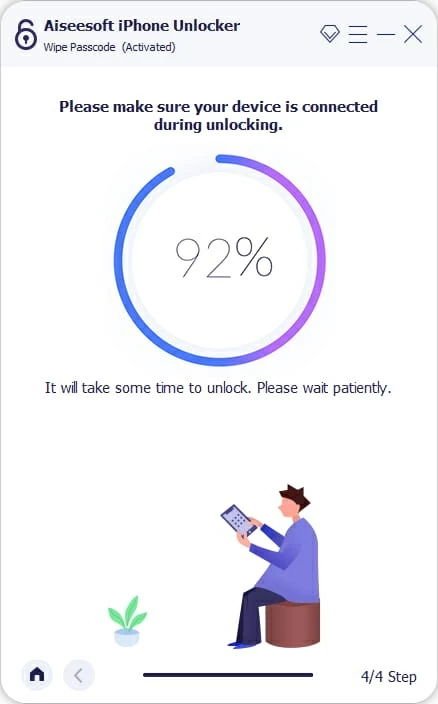
También: qué hacer cuando las fotos desaparecen del iPhone
Cómo sacar iPad del modo no disponible al desbloquear iPad a través del modo de recuperación
Desbloquear iPad para salir de la pantalla no disponible a través del modo de recuperación es un proceso un poco largo. La función «Restaurar iPad» integrada en iTunes le permite restablecer un iPad a la configuración de fábrica y borrar todos los datos y configuraciones mientras se conecta a su computadora. Sin embargo, debido a que su iPad no está disponible, deberá ingresar el modo de recuperación para activar la función «Restaurar iPad».
Nota: Si, por algún motivo, su iPad no disponible no puede conectarse a su computadora, los pasos a continuación no funcionarán para usted, y deberá usar otras formas descritas en esta página para restablecer su iPad no disponible.
1. Para salir del iPad no disponible con el modo de recuperación, desactive su iPad primero.
2. Conecte su iPad a su computadora con un cable USB.
3. Pon el iPad en modo de recuperación.
Para modelos de iPad con ID de cara: presione y suelte rápidamente el Volumen botón. Presione y libere rápidamente el Volumen hacia abajo botón. Mantenga presionada el Arriba botón.
Para modelos de iPad con botón de inicio: presione y mantenga presionados los dos Hogar botón y el Arriba botón.
Sigue manteniendo presionado los botones hasta que vea un modo de recuperación. Desde aquí, borrará su iPad y reinstalará los iPados que se instaló en su dispositivo fuera de la caja.
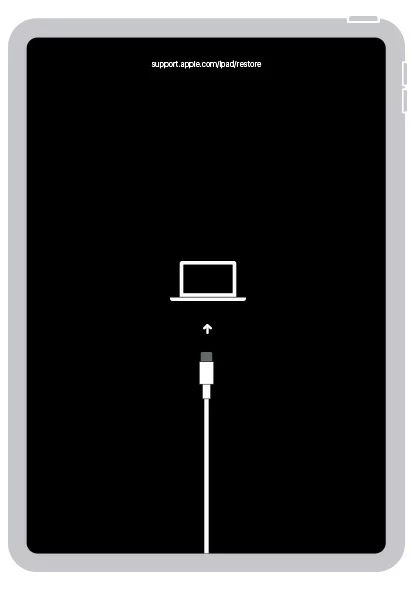
4. Abra iTunes en PC, o abra el buscador en su Mac, luego seleccione Restaurar iPhone Cuando indica que hay un problema con su iPad.

5. Siga las indicaciones para restaurar su iPad no disponible para solucionar el problema.
6. Tan pronto como se le presente una pantalla de saludo, ahora puede desbloquear el iPad sin contraseña sin una pantalla no disponible.
Tenga en cuenta que querrá repetir el proceso anterior para borrar su iPad para salir del modo no disponible si el dispositivo sale inesperadamente el modo de recuperación.
También: cómo transferir música de Windows 11 al iPhone
More reading: Cómo desbloquear un iPad que dice «iPad no disponible» – 4 soluciones
Cómo salir del modo iPad no disponible borrando iPad a través de iCloud
Similar al método 1, borrar su pantalla no disponible para su iPad a través de iCloud se basa en la cuenta de Apple, pero de forma remota. Deberá iniciar sesión en el sitio web de iCloud y encontrar la opción Buscar mi opción para borrar su iPad que dice que no está disponible el iPad, se requiere conexión a Internet.
1. En su computadora o teléfono móvil, use un navegador para iniciar sesión iCloud.com con tu cuenta de Apple.
2. Seleccione Encuentra mi después de iniciar sesión.
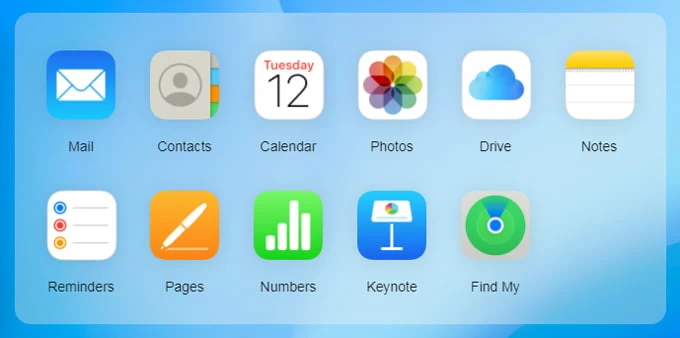
3. Luego, haga clic en la lista «Todos los dispositivos» y seleccione su iPad desde allí.
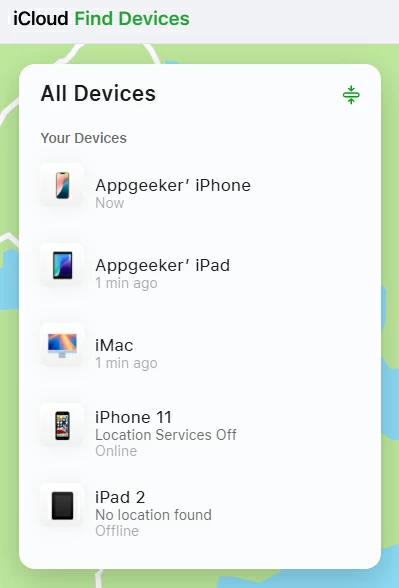
4. Elija Borrar este dispositivo.
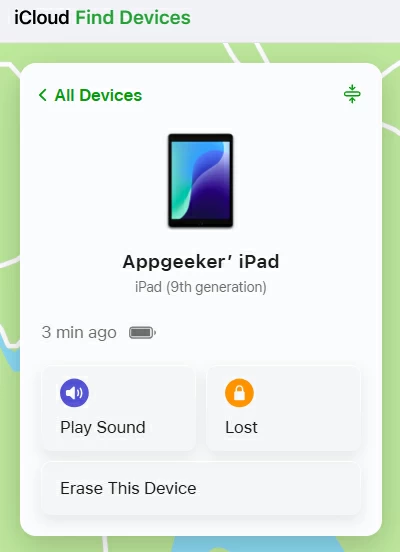
5. Ingrese su contraseña de ID de Apple para confirmar que va a borrar el iPad para desbloquear la pantalla no disponible.
6. Haga clic en Próximo Para iniciar el proceso de borrado. Se eliminará todo, incluido el código de acceso de su pantalla y el error no disponible, lo que le permite configurar su iPad nuevamente.
Tenga en cuenta que si sigue diciendo «el dispositivo se restablecerá cuando se conecta a Internet», esperará a que conecte un Wi-Fi o datos celulares antes de borrar su iPad no disponible.
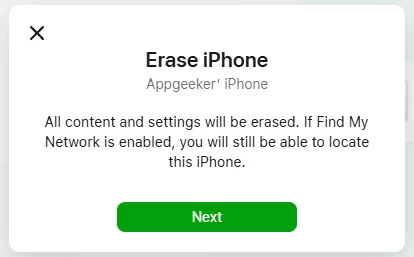
Si no tiene una copia de seguridad de su iPad, puede continuar con una nueva configuración del dispositivo y sincronizar los datos almacenados en su iCloud.
